Adobe Character AnimatorでVTuber!頭だけパペットの作り方

Adobe Character Animatorを使って、自分が作ったパペットと呼ばれるキャラクターを身振り手振りに合わせてVTuberのようにアニメーションさせる方法をご紹介します。
今回はAdobe Illustratorを使って、一番簡単な頭だけのパペットを作ります。
動画でも解説しています
まずは、Illustratorで顔のパーツを作る
手足は必要がないので、レイヤー分けの指定に合わせて頭と表情のパーツを細かく作っていきます。
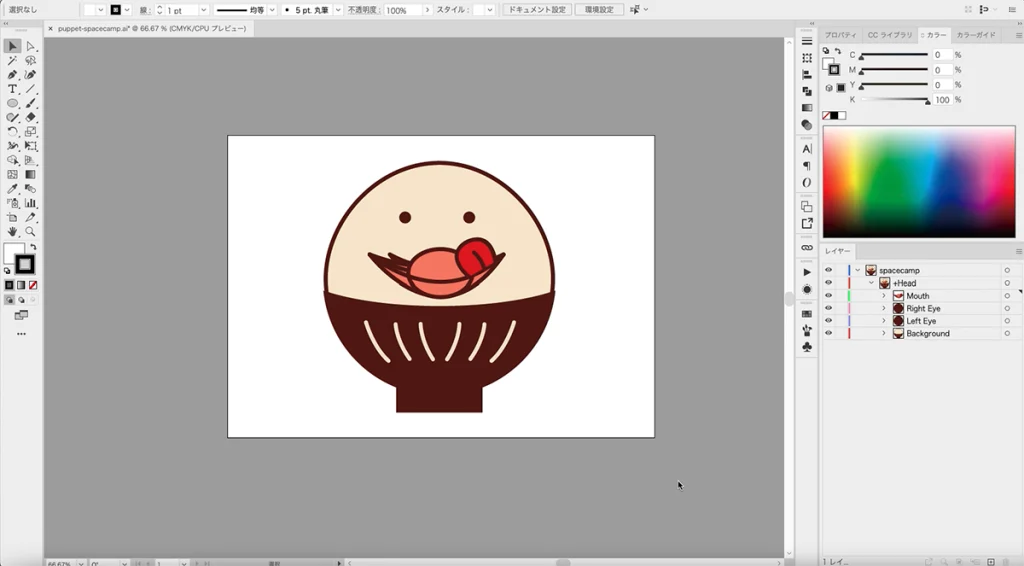
必要なレイヤー構成。
一番上の「spacecamp」は好きな名前に変えられます。
その中の「+Head」レイヤー内に「Mouth」(口)や「Right Eye」(右目)などそれぞれの表情のパーツを作ってレイヤーの中に入れます。以下のレイヤーファイル名の通りにパーツを作ればとりあえず動くようになります。
手足の必要なキャラクターであればもっとたくさんのレイヤーがいるのですが、いきなり複雑なものを作ろうとすると挫折するので、単純な身体でハードルの低いところから始めるのが良いです。
作るのが面倒くさいのですが、この通りの名称で作らないとパペットが動かないのです。
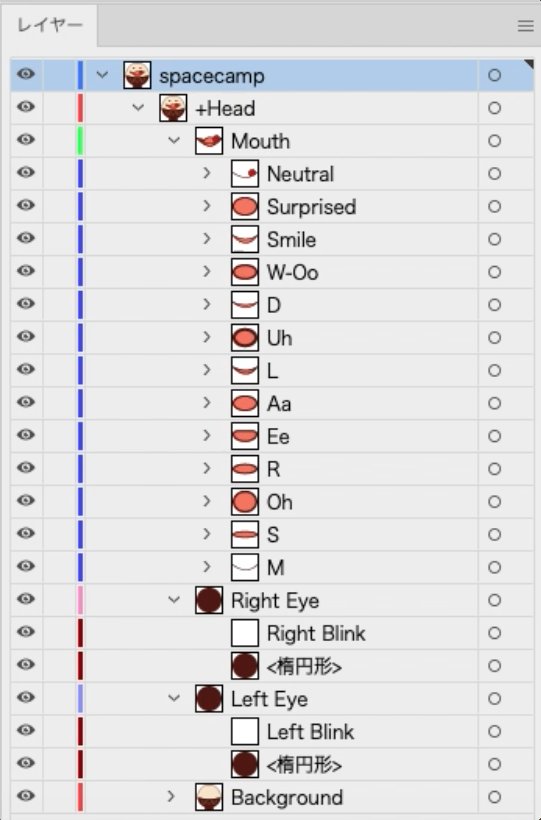
「Mouth」の中の「Neutral」や「Surprised」などは口の動きの名称です。
どういう口の形を作れば良いのかは、Adobeの公式サイトに詳しく載っています。
各パーツを分けて表示を確認しながら順番に作ります。
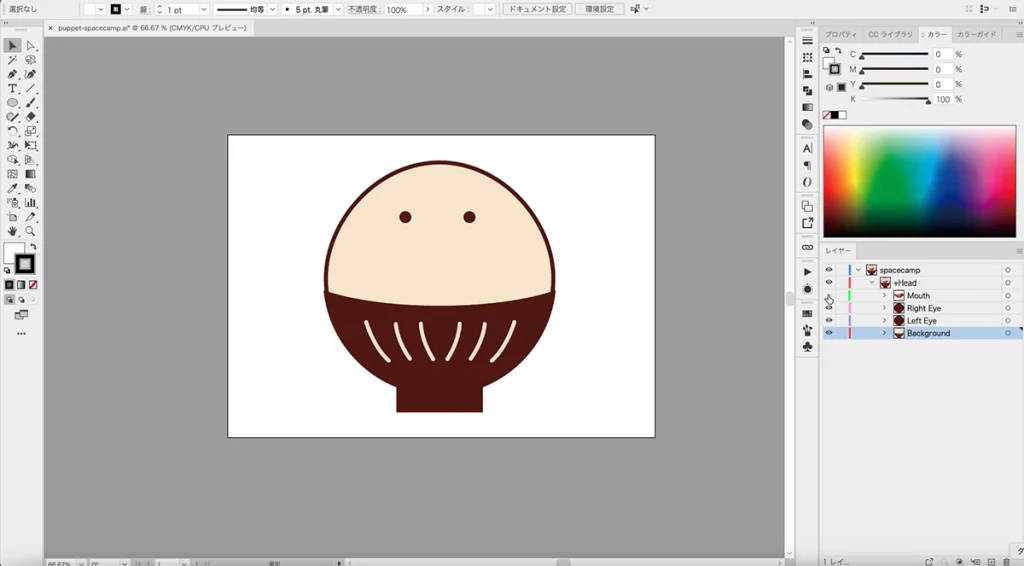
「Right Eye」(右目)「Left Eye」(左目)レイヤーの中に「Right Blink」(右まゆげ)「Left Blink」(左まゆげ)を作ります。まゆ毛のないキャラクターなので、空のレイヤーファイルを作って名前をつけるだけで良いです。
レイヤー分けが完了したら、aiファイル形式でそのまま保存します。
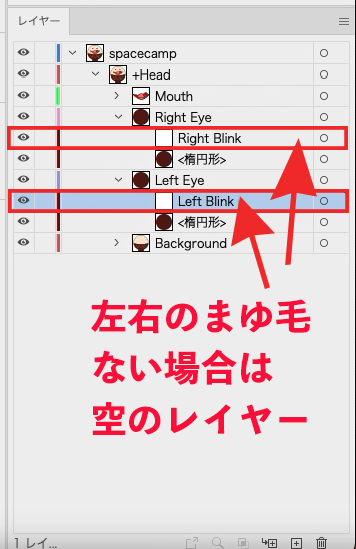
Adobe Character Animatorでパペットを読み込む
aiファイルをAdobe Character Animatorで読み込んでパペットをタイムラインに表示させれば完了です。
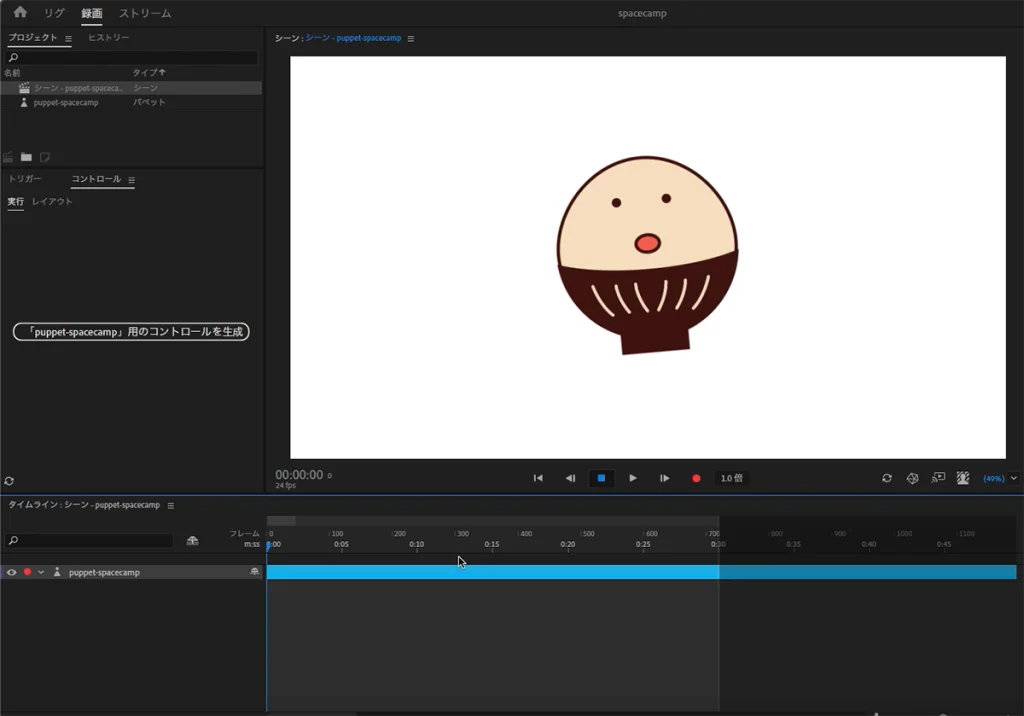
録画ボタンを押して、動いたり喋ったりして音声入りの動画を作ります。完了したらMP4形式で書き出せばYouTubeなどでも読み込んで使えます。
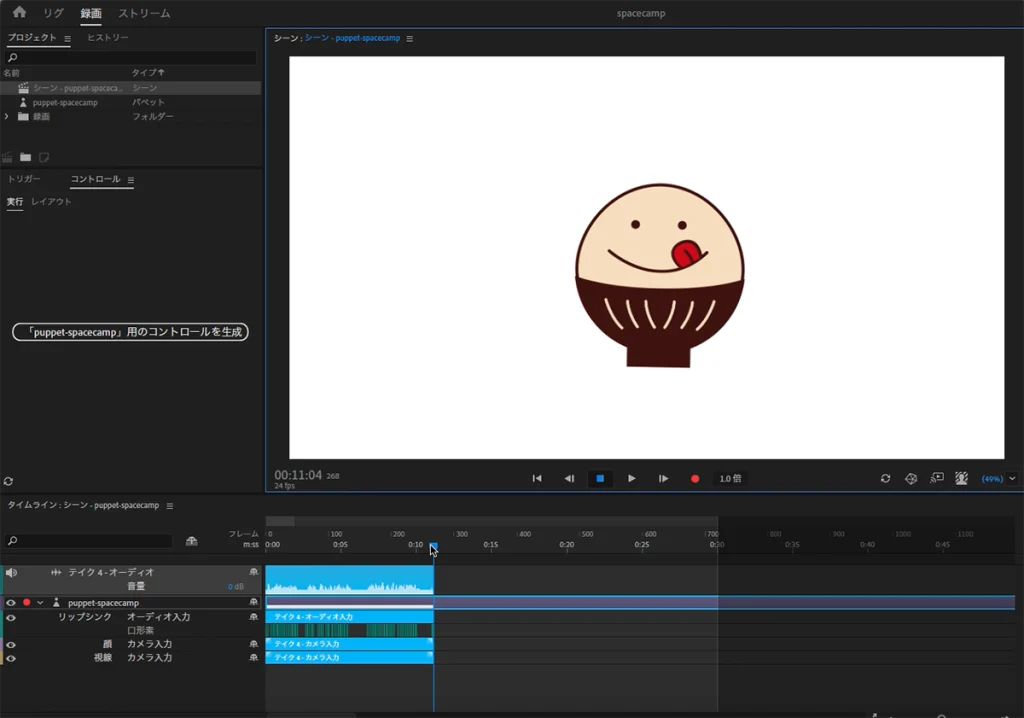
[公開日] 2023年5月17日 / [最終更新日] 2023年11月22日 / カテゴリー:WEBデザイン,イラスト
同じカテゴリーの記事
-
HTML無料テンプレートを制作しました【商用利用可・著作権表示フリー】
無料で使えるHTMLテンプレートを作りました。 URL:https://popo-design.net/template [続きを読む]
-
WEBデザイナーが印刷物制作・入稿に注意すること
WEBデザインの業務と印刷物のグラフィックデザインの仕事を同時進行で制作していると、うっかりミスが出やすいので自戒を込め [続きを読む]
-
WordPressでfont-weightが効かないWEBフォントを太字にする
CSSでWEB上のフォントを太字にするには、font-weightで指定する方法がありますが、一部のWEBフォントでは対 [続きを読む]
-
CyberduckのブックマークをMac間で移行する方法
Macで(Windowsも)手軽に使えるFTPソフトといえば「Cyberduck」ですが、複数のMacで使用する場合、こ [続きを読む]
最新の投稿
2025年12月29日
2025年12月23日
2025年12月16日
2025年12月05日
2025年12月01日
カテゴリー
アーカイブ












